
Tecnología
¿Audífonos dañados? La razón por la que su celular no los reconoce cuando los conecta
La falla en la conexión de sus AirPods se debe a distintos factores que debe configurar desde su teléfono.
Encuentra aquí lo último en Semana
Los auriculares son un elemento esencial a la hora de querer comodidad para llevar a cabo llamadas, videollamadas, ver una película o escuchar música sin ser interrumpidos.
Estos dispositivos son utilizados para el entretenimiento personal y para actividades profesionales, gracias a los diversos beneficios que nos brindan en cuanto a calidad, experiencia y privacidad.
En la actualidad, los auriculares inalámbricos han incrementado su popularidad, gracias a su versatilidad a la hora de tener una experiencia inmersiva con el sonido, además, evita el uso de cables molestos, puestos que se emparejan al móvil por medio de conexión bluetooth.

En ocasiones, cuando los conectamos a nuestro teléfono, evidenciamos fallas que no logramos descifrar, las cuales de primer momento asociamos a la compatibilidad del bluetooth.
Debe tener en cuenta que cuando esto sucede, se debe a varios factores que pueden estar afectando la conexión de sus audífonos al celular. Aquí le contamos los más comunes.
Para comenzar, lo primero es descartar problemas mayores, para ello es necesario que intente nuevamente el proceso de emparejamiento.
- Ingrese nuevamente sus audífonos al estuche.
- Apague el Bluetooth, durante 20 o 30 segundos.
- Pasado el tiempo, encienda de nuevo el Bluetooth de su celular.
- Saque los AirPods y espere que se emparejen nuevamente.
Si en definitiva esto no soluciona su conexión, probablemente tenga que ver con otras fallas en el sistema de su teléfono.
Batería
Verifique que la batería del estuche de sus auriculares esté en perfecto estado, para ello conéctese al cargador para comprobar que este carga correctamente, de lo contrario, si no se enciende la luz led que lo indica, es probable que esté dañada.
Por otra parte, si usted identifica que carga, pero la luz led sigue sin encender, esto confirma que la batería interna está dañada.
Ajustes de red
Puede que el error provenga de los ajustes de red de su celular, para ellos, es aconsejable que restablezca la configuración de la red terminal.
- Ingrese a ‘Configuración’.
- Seleccione la opción ‘Sistema’.
- Ahora, haga clic en ‘Opciones de restablecimiento’.
- Pulse sobre ‘Restablecer configuración de Wifi, datos y bluetooth’.
Caché del bluetooth
Muchas veces el caché de Bluetooth guarda errores de conexión, generando problemas para que su red funcione correctamente. Para solucionarlo siga los siguientes pasos:
- Ingrese a ‘Configuración’.
- Diríjase al apartado ‘Aplicaciones’.
- En los tres puntos verticales de la parte superior derecha, seleccione ‘Mostrar aplicaciones del sistema’.
- Ahora, entre a ‘Almacenamiento y caché’.
- Por último, ‘Borrar memoria caché’.

Modifique el códec de audio por bluetooth
Si sus audífonos reconocen el bluetooth, pero no reproducen ningún tipo de sonido, debe configurar el códec de la siguiente forma:
- Ingrese a ‘Ajustes’.
- Seleccione ‘Sistema’.
- En el menú, acceda a ‘Opciones para desarrolladores’.
- Busque el apartado ‘Códec de audio bluetooth’.
- Finalmente, ajuste los códecs que le permiten la reproducción de audios.
Estas son algunos de los trucos que puede llevar a cabo en caso de que su celular no reconoce los AirPods, sin embargo, si continúa con problemas, debe actualizar el sistema operativo de su celular para arreglar posibles errores de fábrica, en caso de que lo requiera, restablecer los ajustes de fábrica en la tienda oficial.
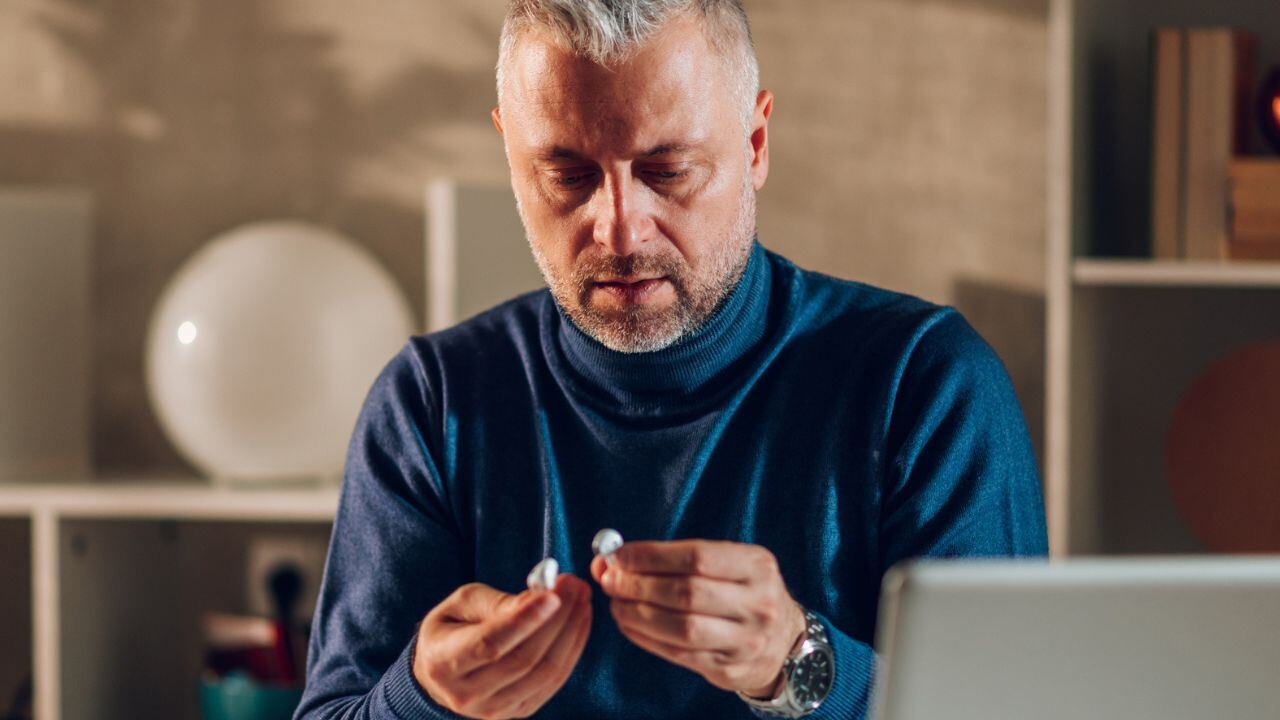
Por otro lado, si sus audífonos no son inalámbricos, es decir, se conectan por cable, acuda a estas alternativas para solucionar el problema.
- Aunque no se emparejen por medio de Bluetooth, es necesario que lo apague y conecte nuevamente el cable de los audífonos.
- Es necesario que limpie el puerto de entrada, ya que el polvo puede intervenir en el buen funcionamiento de este.
- Seguido, reinicie el teléfono.
- Por último, compruebe que el volumen de su dispositivo sea el adecuado.
- En caso de que no le funcione ninguna de las opciones anteriores, debe actualizar la versión de Android.


